Η απρόσκοπτη κοινή χρήση της οθόνης του τηλεφώνου σας σε μια πιο εμφανή οθόνη έχει γίνει ένα ανεκτίμητο χαρακτηριστικό. Η Samsung, πρωτοπόρος αυτής της καινοτόμου τεχνολογίας, έχει βελτιώσει αυτήν τη δυνατότητα, έτσι ώστε η κοινή χρήση της οθόνης της συσκευής σας να έχει ελάχιστη καθυστέρηση. Allshare Cast, μια εφαρμογή κοινής χρήσης οθόνης συμβατή με Samsung TV, παρουσιάζεται και εξηγείται σε αυτό το άρθρο. Επίσης, θα μπορείτε να μάθετε για μια εφαρμογή που συναγωνίζεται όλες τις εφαρμογές κοινής χρήσης οθόνης. Δοκιμάστε αυτές τις εφαρμογές και συγκρίνετε ποια λειτουργεί καλύτερα για εσάς. Φροντίστε να διαβάσετε τα περιεχόμενα αυτού του άρθρου για να ενημερωθείτε σχετικά με αυτές τις εφαρμογές.
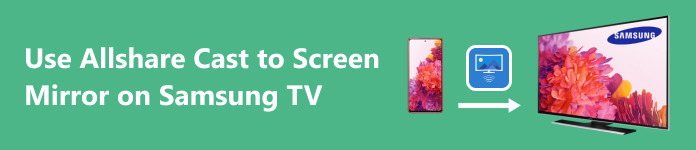
- Μέρος 1. Πώς να ρυθμίσετε το Allshare Cast Dongle
- Μέρος 2. Allshare Cast Mobile and PC σε Samsung TV
- Μέρος 3. Κοινή χρήση οθόνης από τηλέφωνο σε υπολογιστή
- Μέρος 4. Συχνές ερωτήσεις σχετικά με το Allshare Cast to Samsung TV
Μέρος 1. Πώς να ρυθμίσετε το Allshare Cast Dongle
Βήμα 1 Συνδέστε το Allshare Cast dongle σε μια διαθέσιμη θύρα HDMI της τηλεόρασής σας Samsung. Στη συνέχεια, συνδέστε το παρεχόμενο καλώδιο τροφοδοσίας USB στο dongle και συνδέστε το άλλο άκρο σε μια θύρα USB της τηλεόρασής σας ή χρησιμοποιήστε το παρεχόμενο τροφοδοτικό.
Βήμα 2 Αφού συνδέσετε τα απαραίτητα εργαλεία, ενεργοποιήστε την τηλεόραση Samsung. Χρησιμοποιώντας το τηλεχειριστήριο της τηλεόρασης, μεταβείτε στην είσοδο HDMI όπου συνδέσατε το dongle Allshare Cast HDMI. Αποκτήστε πρόσβαση στο Allshare Cast επιλέγοντας τη θύρα HDMI του dongle. Με αυτόν τον τρόπο, η τηλεόρασή σας Samsung θα μπορεί να σαρωθεί για κινητές συσκευές.
Βήμα 3 Τώρα, σαρώστε την τηλεόρασή σας Samsung στην κινητή συσκευή σας. Περιμένετε μερικά δευτερόλεπτα για να συνδέσετε την τηλεόρασή σας και να απολαύσετε το περιεχόμενο στη μεγάλη οθόνη σας.
Μέρος 2. Χρησιμοποιήστε το Allshare Cast για κοινή χρήση της οθόνης iPhone με Smart TV
Βήμα 1 Υποθέτοντας ότι έχετε ρυθμίσει το Allshare Cast dongle στην τηλεόρασή σας Samsung. Το πρώτο πράγμα που πρέπει να κάνετε είναι να αποκτήσετε πρόσβαση στο dongle επιλέγοντάς το μέσω της τηλεόρασής σας. Κάνοντας αυτό, η τηλεόρασή σας θα είναι ορατή κατά τη σάρωση.
Βήμα 2 Στην κινητή συσκευή ή τον υπολογιστή σας, πραγματοποιήστε σάρωση για την τηλεόρασή σας Samsung. Βεβαιωθείτε ότι η κινητή συσκευή σας και η τηλεόρασή σας είναι συνδεδεμένες στο ίδιο δίκτυο. Στη συνέχεια, πραγματοποιήστε σάρωση για την τηλεόρασή σας κάνοντας κλικ στο Εκμαγείο or Καθρέπτης, ανάλογα με τη συσκευή σας.
Βήμα 3 Μετά τη σάρωση για την τηλεόρασή σας, επιλέξτε την για σύζευξη. Περιμένετε μερικά δευτερόλεπτα και η οθόνη ή ο υπολογιστής της κινητής συσκευής σας κοινοποιείται στην τηλεόρασή σας Samsung. Βεβαιωθείτε ότι έχετε τη συσκευή σας εντός εμβέλειας ή η μία δίπλα στην άλλη, καθώς μπορεί να προκαλέσει διακοπή κατά την κοινή χρήση οθόνης.
Μέρος 3. Κοινή χρήση οθόνης από τηλέφωνο σε υπολογιστή
Apeaksoft Phone Mirror είναι ένα ισχυρό εργαλείο που μοιράζεται την οθόνη της κινητής συσκευής σας με τον υπολογιστή σας. Με ελάχιστη προσπάθεια, οι χρήστες μπορούν να επιτύχουν τέτοιες εργασίες. Τροφοδοτείται από έναν έξυπνο κινητήρα που μεγιστοποιεί την ταχύτητα σύνδεσής σας για να ενισχύσει τις δυνατότητες κοινής χρήσης. Κατασκευασμένο με μια διαισθητική διεπαφή χρήστη, παρέχει στους χρήστες μια εκπληκτική εμπειρία με αυτό το εκπληκτικό εργαλείο. Εκτός από τη χρησιμότητά του, είναι μια δυνατότητα εγγραφής οθόνης για χρήστες που θέλουν να εγγράψουν την οθόνη τους στον υπολογιστή τους. Μάθετε πώς να πλοηγείστε και να χρησιμοποιείτε την εφαρμογή ακολουθώντας τα παρακάτω βήματα.
Βήμα 1 Εργαλείο απόκτησης και εκκίνησης
Κατεβάστε την εφαρμογή κάνοντας κλικ στον παρακάτω σύνδεσμο. Εγκαταστήστε το και ξεκινήστε την εφαρμογή. Για να εκκινήσετε την εφαρμογή, μεταβείτε στην επιφάνεια εργασίας σας και θα δείτε ένα εικονίδιο συντόμευσης της εφαρμογής. Κάντε κλικ σε αυτό για εκκίνηση.
Βήμα 2 Επιλέξτε Τύπος συσκευής
Μετά την εκκίνηση της εφαρμογής, θα μπορείτε να δείτε δύο επιλογές: Android Mirror & Control και iOS Mirror & Control. Επιλέξτε ανάλογα με τη συσκευή σας. Αλλά σε αυτό το σεμινάριο, Android Mirror & Control θα επιλεγεί.

Βήμα 3 Επιλέξτε Τύπος σύνδεσης
Αφού επιλέξετε τον τύπο της συσκευής σας, θα δείτε δύο ακόμη επιλογές μέσα στη στήλη. Κάντε κλικ στο Καθρέφτης USB για τη σύνδεσή μας. Αυτό απαιτεί μόνο ένα καλώδιο συνδεδεμένο στον υπολογιστή σας. Μπορείτε επίσης να επιλέξετε Wireless Mirror, αλλά βεβαιωθείτε ότι και οι δύο συσκευές είναι συνδεδεμένες στο ίδιο δίκτυο.

Βήμα 4 Συσκευή καθρέφτη
Τώρα, συνδέστε την κινητή συσκευή σας στον υπολογιστή σας. Περιμένετε μερικά δευτερόλεπτα και οι συσκευές σας θα συγχρονιστούν αυτόματα και θα μπορείτε να δείτε την οθόνη του κινητού σας να μεταδίδεται στον υπολογιστή σας.

Μέρος 4. Συχνές ερωτήσεις σχετικά με το Allshare Cast to Samsung TV
Τι χρειάζομαι για να λειτουργήσει το AllShare Cast;
Αυτό που χρειάζεστε για να λειτουργήσει το AllShare Cast είναι μια τηλεόραση Samsung με δυνατότητες AllShare Cast και μια συμβατή λειτουργία κατοπτρισμού οθόνης, όπως το Miracast. Με αυτόν τον τρόπο, μπορείτε να χρησιμοποιήσετε το AllShare Cast στην τηλεόρασή σας Samsung.
Μπορώ να χρησιμοποιήσω το AllShare Cast με συσκευή που δεν ανήκει στη Samsung;
Ναι, μπορείτε να χρησιμοποιήσετε το AllShare Cast με μια συσκευή εκτός Samsung που υποστηρίζει Miracast ή παρόμοιες συσκευές ή τεχνολογίες αντικατοπτρισμού οθόνης, αλλά μπορείτε να ελέγξετε εάν είναι συμβατό με άλλες συσκευές. Μπορεί να διαφέρει λόγω των προδιαγραφών της συσκευής που χρησιμοποιείτε.
Πώς μπορώ να συνδέσω τη συσκευή μου Samsung σε μια τηλεόραση χρησιμοποιώντας το AllShare Cast;
Μπορείτε να συνδέσετε τη συσκευή Samsung σε μια τηλεόραση χρησιμοποιώντας το AllShare Cast ενεργοποιώντας το AllShare Cast στη συσκευή Samsung και βεβαιώνοντας ότι βρίσκεται σε λειτουργία κατοπτρισμού οθόνης. Στη συνέχεια, μπορείτε να επιλέξετε την τηλεόρασή σας από άλλες συσκευές που είναι διαθέσιμες στη συσκευή Samsung και να βεβαιωθείτε ότι η σύνδεσή σας στο δίκτυο είναι σταθερή.
Απαιτείται σύνδεση στο διαδίκτυο για να λειτουργήσει το AllShare Cast;
Όχι, δεν απαιτείται σύνδεση στο διαδίκτυο για να λειτουργήσει το AllShare Cast. Δεν είναι απαραίτητο να είστε συνδεδεμένοι σε σύνδεση στο διαδίκτυο, το AllShare Cast βασίζεται επίσης σε ένα τοπικό δίκτυο WI-FI για να δημιουργήσει μια σύνδεση μεταξύ της συσκευής Samsung και μιας οθόνης που θέλετε να αντικατοπτρίσετε.
Τι πρέπει να κάνω εάν το AllShare Cast δεν λειτουργεί σωστά;
Εάν το AllShare Cast δεν λειτουργεί σωστά, βεβαιωθείτε ότι έχετε ελέγξει για ενημερώσεις λογισμικού στις συσκευές Samsung και ότι και οι δύο συσκευές είναι συνδεδεμένες στην ίδια σύνδεση στο διαδίκτυο. Μπορείτε επίσης να επανεκκινήσετε και τις δύο συσκευές, αλλά εάν δεν λειτουργεί, μπορείτε να συμβουλευτείτε το εγχειρίδιο χρήσης.
Συμπέρασμα
Σε αυτή την ατέρμονη εξέλιξη της τεχνολογίας, το Allshare Cast dongle θα είναι πάντα συμβατή με τηλεοράσεις με θύρα HDMI. Συνιστούμε να αποθηκεύσετε αυτές τις πληροφορίες, ώστε να μπορείτε πάντα να επιστρέφετε σε αυτές, εάν πρέπει να θυμάστε πώς να κάνετε μετάδοση χρησιμοποιώντας το Allshare Cast.




